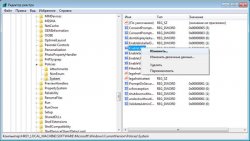UAC — это служба контроля учетных записей пользователей, которая впервые появилась в Windows Vista. Она автоматически запускается с загрузкой операционной системы и служит для предотвращения несанкционированного доступа в важным системным файлам Windows. UAC каждый раз, когда возникает запрос, который может повлиять на безопасность компьютера, создает диалоговое окно, в котором запрашивает вашего согласия на данное действие. Вы должны внимательно прочитать информацию в данном окне и принять, или отклонить изменения в соответствии с полученной информацией.
Многим пользователям это достаточно быстро надоедает и они начинают искать ответ на вопрос как отключить UAC в Windows 7, справедливо полагая, что при наличии современной антивирусной программы с обновляемым базами и надежного файрвола они защищены от подобного рода угроз.
Отключить UAC в Windows 7 очень просто и для этого нужно выполнить следующее.
- Войдите в систему с правами администратора.
- Нажмите кнопку «Пуск» и в появившемся меню запустите компонент операционной системы под названием «Панель управления».
- В панели управления перейдите в раздел «Система и безопасность».
- В открывшемся окне нажмите ссылку «Изменение параметров контроля учетных записей».
- Откроется окно параметров управления учетными записями пользователей. В нем нужно переместите ползунок в нижнюю позицию до позиции «Никогда не уведомлять».
- Нажмите кнопку «Ок» для сохранения изменений.
Отключение UAC через редактор реестра
Любителям работы с реестром и прочим продвинутым пользователям можем рассказать о другом варианте отключения UAC в Windows 7.
- Нажмите кнопку «Пуск» и в строку поиска, расположенную над данной кнопкой введите regedit. Нажмите кнопку ввод (Enter) на клавиатуре.
- В левой части окна редактора реестра последовательно в дереве выпадающих элементов откройте следующий путь:НKEY_LOCAL_MACHINE\SOFTWARE\Microsoft\Windows\CurrentVersion\Policies\System
- В области значений в правой части окна найдите параметр «EnableLUA», сделайте правый клик по данному полю и выберите в появившемся меню пункт «Изменить».
- Установите значение параметра 0 (ноль) и нажмите кнопку «Ок».
- Закройте редактор реестра и перезагрузите компьютер, чтобы изменения вступили в силу.
Несмотря на том, что отключение UAC в Windows 7 избавит вам от надоедающих всплывающих окон, в некоторых случаях это может снизить безопасность системы. Но вы всегда сможете включить UAC через панель управления, или установив значение 1 (единица) параметра «EnableLUA» через редактор реестра.